Windows’un dahili güvenlik yazılımına yeni özellikler kazandırabilirsiniz.
Windows Defender, Windows ile birlikte varsayılan olarak gelen bir anti-virüs koruma yazılımı. Çoğu durumda kayda değer bir koruma sağlamasına rağmen, bu yazılım üçüncü parti antivirüs yazılımlarının sahip olduğu pek çok özelliğe sahip değil.
Ancak Kayıt Defteri üzerinde yapılacak birkaç oynama ile Windows Defender’a farklı türlerdeki zararlı yazılımları tespit etme özelliği kazandırabilirsiniz. Öncelikle bu işlemin Kayıt Defteri kullanmayı gerektireceğini ve Kayıt Defteri üzerinde yapılan bir hatanın sisteminizi çalışmaz hale getirebileceğini belirtelim.
Microsoft’un bu özelliği saklamasının en önemli sebebi, Windows Defender’ın istenmeyen yazılımları tarama özelliğinin öncelikle kurumsal müşteriler için tasarlanmış olması. Bu tarama özelliği ileride genel kullanıma sunulabilir veya tamamen ortadan kaldırılabilir.
Kayıt defterini açmak için Başlat menüsüne regedit yazıp, çıkan kısayola tıklayın.
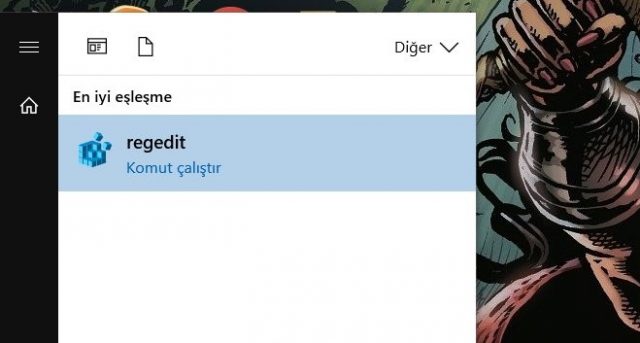 Kayıt Defteri dizini içinde şu konuma ulaşın:
Kayıt Defteri dizini içinde şu konuma ulaşın:
HKEY_LOCAL_MACHINE\SOFTWARE\Policies\Microsoft\Windows Defender
Windows Defender anahtarı altında yeni bir anahtar oluşturmanız gerekiyor. Windows Defender anahtarına sağ tıklayın ve Yeni>Anahtar seçeneği ile anahtarı oluşturup MpEngine olarak isimlendirin.
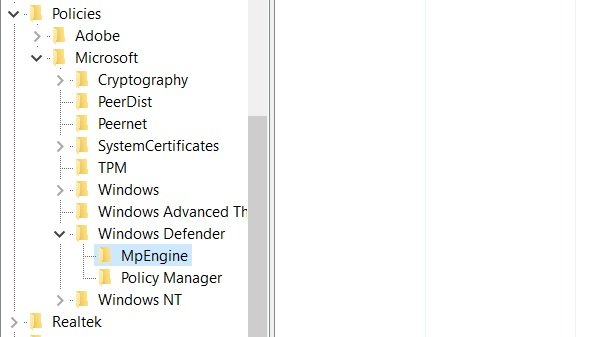 Ardından bu yeni anahtar için bir değer yaratmanız gerekecek. Yeni>DWORD (32-bit) Değeri ile MpEnablePlus adında bir değer oluşturun. Ardından oluşturduğunuz değere çift tıklayıp, açılan penceredeki Değer verisi kısmına 1 yazıp onaylayın.
Ardından bu yeni anahtar için bir değer yaratmanız gerekecek. Yeni>DWORD (32-bit) Değeri ile MpEnablePlus adında bir değer oluşturun. Ardından oluşturduğunuz değere çift tıklayıp, açılan penceredeki Değer verisi kısmına 1 yazıp onaylayın.
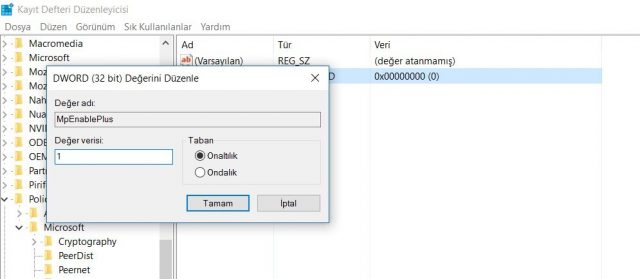 Kayıt defterinden çıkın ve sisteminizi yeniden başlatın.
Kayıt defterinden çıkın ve sisteminizi yeniden başlatın.
Bilgisayarınız yeniden başlatıldıktan sonra Windows Defender arka planda malware, adware, zararlı tarayıcı uzantısı gibi potansiyel istenmeyen yazılımları tarayacak ve bulduğunda size haber verecektir.
Windows Defender’ın yakalamış olduğu zararlı yazılımları görmek için programdaki Geçmiş>Algılanan tüm ögeler listesini kullanabilirsiniz.




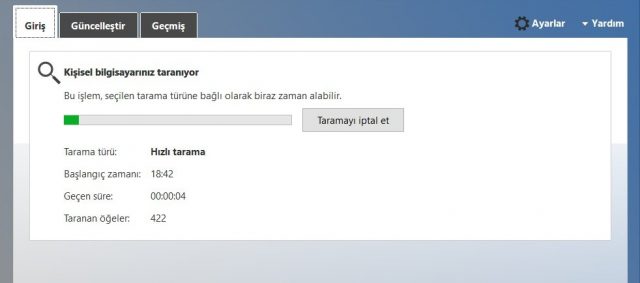

deneyenler işe yarayıp yaramadığını yazsın lütfen :)
Bu işlem sadece tek seferlik mi? Yoksa kalıcı duruyor mu?
direk defenderı açıp tarama yapılsa çok zormuş gibi video çekilirdi ama böyle kayıt defterinden düzenlemeli olunca makale şeklinde oluyor.
Defender’i tamamen kapatip Avast yuklemek en pratik ve saglikli cozum. :D
Bu işlem yerine malware, adware, zararlı tarayıcı uzantısı için program indirmek daha sağlıklı gibi ama bu da uygulanabilir. Şahsen program indirmek daha mantıklı geliyor :D
Nasıl bu kadar kolay olabiliyor? İşe yarayıp, yaramadığı tartışılır.